لكن لماذا?
دعونا نذهب بالتفصيل للعثور على الجواب.
افترض أنك تستخدم سيارة ولكن لا تذهب للخدمة الروتينية. ماذا سيحدث؟ بعد مرور بعض الوقت ، تبدأ في إثارة المشاكل. فما هو الحل؟
من الواضح أننا بحاجة إلى نقلها إلى ميكانيكي محترف.
نفس الشيء مع بطاقة SD الخاصة بك ، الآن كيف تقوم بتهيئة بطاقة SD إلى FAT32 على MAC؟
نحن سوف! اكتشف الحل بنفسك في هذا الملف.
كيفية تهيئة بطاقة SD إلى FAT32 على نظام Mac؟
هل سئمت من تطبيق العديد من التقنيات القديمة غير القادرة على تهيئة بطاقة SD الخاصة بك إلى fat32 على MAC؟ لا تقلق بعد الآن ، نحن هنا من أجلك ، فقط اتبع هذه الخطوات البسيطة واحصل على ما تريد.
قبل ذلك ، يُنصح بأخذ نسخة احتياطية من البيانات على جهاز Mac الخاص بك ، قبل بدء العملية. هناك طريقتان لتهيئة محرك أقراص فلاش USB إلى FAT32 ، بما في ذلك Disk Utility وسطر أوامر Terminal ، ولكننا هنا نناقش الطريقة السابقة.
بمجرد النسخ الاحتياطي لبطاقة SD أو micro SD ، ستكون جاهزًا لتهيئة جهاز التخزين. فيما يلي خطوات تحقيق ذلك:
- أدخل بطاقة SD في الفتحة الموجودة على جهاز Mac الخاص بك.
- انتقل إلى Finder > التطبيقات و > خدمات.
- افتح أداة القرص.
- في الشريط الجانبي ، حدد بطاقة SD التي تحاول تنسيقها.
- في الجزء العلوي من Disk Utility ، اضغط على Erase.
هذا كل شيء! مهمتك اكتملت بنجاح.
أسباب تنسيق بطاقة SD إلى FAT32
أنظمة ملفات بطاقة الذاكرة الافتراضية:
نظام الملفات هو طريقة لتنظيم محرك الأقراص بكفاءة للوصول إلى الملفات بسهولة ، لاحقًا. يحدد البيانات المخزنة على محرك الأقراص الخاص بك. هناك العديد من أنواع أنظمة الملفات التي من بينها بعض الأنواع الشائعة والأكثر قابلية للاستخدام:
- اختر FAT32 (جدول تخصيص الملفات 32) إذا كانت بطاقة SD < = 32 جيجابايت
- اختر exFAT (جدول تخصيص الملفات الموسعة) إذا كانت بطاقة SD هي > = 64 جيجابايت
- NTFS (نظام ملفات NT)
- APFS (نظام ملفات Apple)
ما هو نظام FAT32 على ماك؟
يختلف تكوين محركات الأقراص الثابتة في MAC عن Windows. يستخدم Mac أساسًا HFS + ولكنه يدعم أيضًا FAT32. يستخدم نظام FAT32 على MAC لوسائط التخزين ، مثل بطاقات الذاكرة ومحركات الأقراص المحمولة ومحركات الأقراص الثابتة الخارجية. إحدى التقنيات البسيطة لتحويل FAT32 إلى HFS + هي استخدام ميزة الأداة المساعدة للقرص التي تأتي مع OS X. إذا لم تنجح هذه التقنية ، فلا تقلق! نقدم لك هنا حلولاً خطوة بخطوة بطريقة سهلة بمساعدة الصور.

- أسباب تغيير تنسيق بطاقة SD على MAC:
من المفيد دائمًا الذهاب لقليل من التنظيف الربيعي في غرفتك ، من أجل الحفاظ على غرفتك نظيفة من الغبار ، وكذلك من بعض العث. ولكن إذا لم يتم تنفيذ هذه العملية في ظل ظروف معينة ، فماذا سيحدث؟
من الواضح أنه لا يمكنك العيش هناك بشكل صحيح. نفس الشيء مع بطاقة SD الخاصة بك.
- إذا لم يتم إجراء التنظيف المناسب على فترات زمنية منتظمة ، فسوف يتدهور أداء بطاقة SD الخاصة بك.
- أحد الأسباب الرئيسية لتهيئة بطاقات SD على MAC إلى FAT32 هو إنشاء قرص بدء تشغيل قابل للتمهيد ، يحتوي بالضبط على نفس إصدار نظام التشغيل ، الموجود مع MAC الخاص بك. يساعد هذا أيضًا في التعامل مع مشكلات استكشاف الأخطاء وإصلاحها واستعادة الملفات لاحقًا.
- سبب آخر هو التغيير من تنسيق إلى آخر ، من أجل زيادة سرعة كتابة البيانات في بطاقة SD.
خطوات تهيئة بطاقة SD إلى FAT32 MAC
التنسيق ضروري لتشغيل بطاقة SD الخاصة بك بشكل صحيح. عندما يكون حجم بطاقة SD الخاصة بك هو 64 جيجابايت أو أعلى ، فإن أفضل طريقة هي استخدام تنسيق FAT32. سيساعدك هذا على تجربة الشعور باستخدام بطاقة جديدة.
ملاحظة: يُنصح بعمل نسخة احتياطية من بياناتك من بطاقة SD ، فمن المهم جدًا الحماية من أي فقد للمعلومات المهمة ، والتي سيكون من الصعب استعادتها في المراحل اللاحقة.
كيفية تنسيق بطاقة SD سعة 64 جيجابايت إلى FAT32 على نظام Mac
هناك تقنيتان عامتان لتنسيق بطاقة SD إلى FAT 32 في Mac:
تعد تهيئة بطاقة SD إلى FAT32 على جهاز Mac عملية سهلة. يرجع ذلك إلى وجود تطبيق الأداة المساعدة المدمج المسمى "أداة القرص". يمحو جميع البيانات من بطاقة SD الخاصة بك. ليس هذا فقط بعد عملية التنسيق ، ولكن يتم أيضًا إنشاء أدلة وأنظمة ملفات جديدة ، مما يساعد أيضًا على زيادة سرعة وعمل بطاقة SD. يمكن القيام بذلك باتباع بعض الخطوات الأساسية كما هو مذكور أدناه:
1. استخدام Disk utility:
إذا كنت تستخدم نظام التشغيل X ، فإن الطريقة البسيطة لتنسيق بطاقة SD هي استخدام الأداة المساعدة للقرص Disk utility.
الخطوة 1: افتح "Disk Utility" ، عن طريق الكتابة في مربع البحث المتاح في الزاوية اليمنى العليا من الشاشة ، ثم انقر فوقه.

الخطوة 2: ابحث الآن عن بطاقة SD على الجانب الأيسر من النافذة. سيظهر باسم "NO NAME" أو "UNTITLED". حدده.
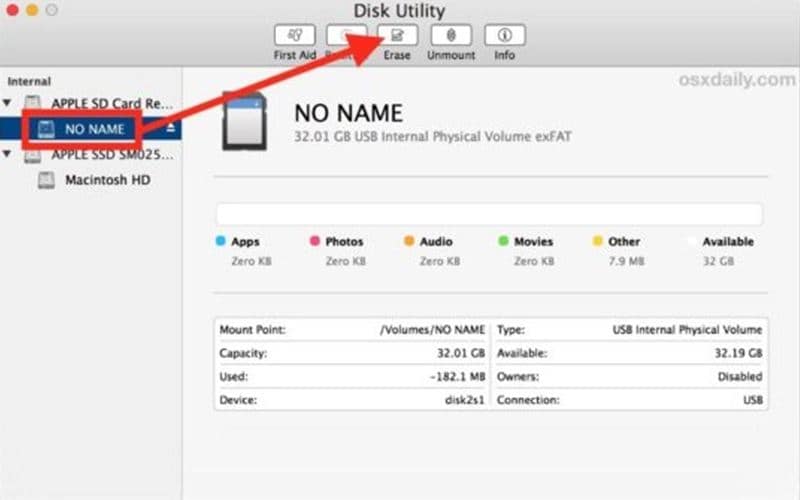
الخطوة 3: انقر الآن على علامة التبويب "محو" المتاحة في النافذة.
الخطوة 4: انقر الآن على القائمة المنسدلة "تنسيق". يوفر لك هذا التنسيقات المتاحة ، من هناك حدد خيار "FAT32".
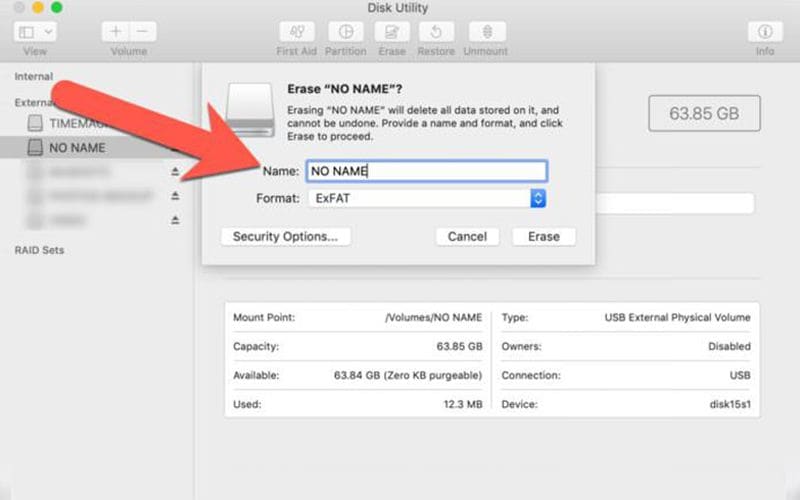
الخطوة 5: ستظهر رسالة على شاشتك تطلب إذنك لمسح القسم. امنح الإذن بالنقر فوق خيار "محو". سيبدأ هذا عملية تهيئة بطاقة SD الخاصة بك.
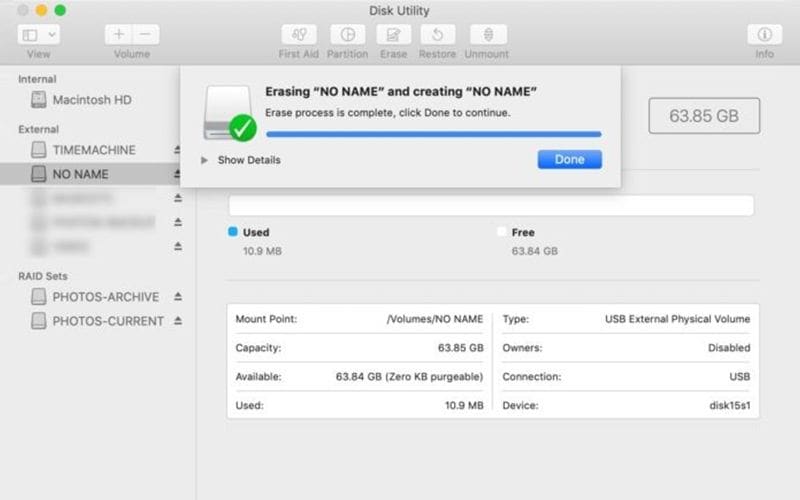
2. استخدام سطر أوامر MAC:
في بعض الحالات ، لا تعمل العملية المذكورة أعلاه بشكل جيد. قد تكون هناك أسباب معينة وراء ذلك من بينها بعض المشاكل الشائعة والأخطاء والفيروسات. ثم في ظل هذه الظروف ، يكون استخدام سطر أوامر MAC مفيدًا. على الرغم من أن هذه التقنية تتطلب القليل من الاهتمام والعمل الجاد ، إلا أنه يتم تزويدك هنا بدليل تفصيلي يجعل مهمة تنسيق بطاقة sd على نظام Mac إلى fat32 سهلة بالنسبة لك. من مزايا استخدام هذه التقنية أنها توفر نتائج دقيقة في معظم الحالات.
الخطوة 1: اضغط على cmd + space لبدء تشغيل الأضواء ، سيظهر مربع مع خيار الكتابة ، اكتب Terminal في هذا المربع واضغط على "Enter" لفتحه.
الخطوة 2: الآن أدخل بطاقة SD الخاصة بك.
هناك أيضًا بطاقات أو مخازن قرص أخرى ، لذا ستساعدك الخطوة التالية في ذلك.
الخطوة 3: لتحديد نوع البطاقة "diskutil list"
الآن سيتم تقديم كل التخزين المتاح لك في شكل قائمة
الخطوة 4: حدد بطاقة SD الخاصة بك.
الخطوة 5: الآن لتهيئة بطاقة SD إلى FAT32 على MAC ، تحتاج إلى كتابة الأمر "sudo diskutil eraseDisk FAT 32 SDCARD MBRFormat /dev /disk2"
ملاحظة: في هذه الحالة ، اسم البطاقة هو "SDCARD" و "/ dev /disk2" هو موقع البطاقة.
- هنا يوفر لك sudo حقوق المستخدم المتميز.
- سوف يتصل diskutil ببرنامج الأداة المساعدة للقرص.
- EraseDisk هو الأمر المعطى لتنسيق البطاقة.
- يستخدم FAT32 لضبط نظام الملفات.
- يوفر MBRFormat المعلومات إلى برنامج الأداة المساعدة للقرص لتنسيق بطاقة باستخدام سجل التمهيد الرئيسي.
- بعد هذه العملية ، سيتم طلب كلمة المرور الخاصة بك (حسب). ملء ذلك بشكل صحيح ، سيبدأ عملية التنسيق.
إصلاح "لا يمكن تهيئة بطاقة SD على Mac"
أسباب عدم تغيير بطاقة SD إلى FAT32 على MAC: هناك عدة أسباب لبطاقة SD ، لعدم تنسيقها بالطرق والتقنيات ، والتي سبق أن أنجزت المهمة نيابةً عنك. السبب الشائع لهذه المشكلة هو الطرد غير الآمن وهجوم الفيروس الذي يؤدي إلى إتلاف الملفات وفي بعض الظروف غير المتكافئة انقطاع التيار الكهربائي.
بعض الأسباب الأخرى وراء هذه المشكلة هي:
- بطاقة SD محمية بحقوق ، والتي لا تسمح لك بإجراء أي تغييرات ..
- تلف بطاقة SD بسبب إدخال قطاعات تالفة.
- بطاقة SD تالفة بسبب خطأ في نظام الملفات.
خطوات إصلاح "لا يمكن تهيئة بطاقة SD على FAT32 MAC":
هناك عدة تقنيات لحل هذه المشكلة. الأسلوب الأكثر شيوعًا وأمانًا هو الحصول على مساعدة من البرامج المساعدة المتوفرة مع OS X.
الخطوة 1: الخطوة 1 في ذلك هي توصيل بطاقة SD بجهاز MAC الخاص بك. تتوفر بعض أجهزة MAC مع خيار فتحة SD مدمجة. إذا كنت تستخدم واحدًا من هؤلاء ، فهذا جيد لك وإذا لم يكن كذلك. لا داعي للقلق ، فنحن نمتلك حلاً بديلاً لك ، حيث يمكنك استخدام خرطوشة بطاقة SD خارجية. ومع ذلك ، إذا لم تتمكن من القيام بذلك ، فيمكنك استخدام قارئ بطاقة USB SD.
الخطوة 2: افتح الآن تطبيق قرص الأداة الذي يحمل في ثناياه عوامل في نظام التشغيل MAC OS X. لهذا انتقل إلى التطبيقات ، ثم انقر فوق الأدوات المساعدة وهناك ستجد خيار الأداة المساعدة للقرص. يمكنك فتحه مباشرة من أعلى الجانب الأيمن من شاشتك ، في خيار البحث عن طريق كتابة "Disk Utility"
الخطوة 3: حدد الآن بطاقة SD الخاصة بك من قائمة محركات الأقراص المتاحة على الجانب الأيسر من شاشة Disk Utility. ثم انقر فوقه ، سيُظهر لك هذا التخزين المتاح في جهازك. باستخدام هذا ، يمكنك أيضًا مطابقة تخزين بطاقتك المُدرجة مع البطاقة التي اخترتها ، لتأكيد اختيارك لخيار البطاقة الصحيح. بشكل عام ، سيكون الاسم NO NAME أو بدون عنوان كما هو موضح في الصورة.
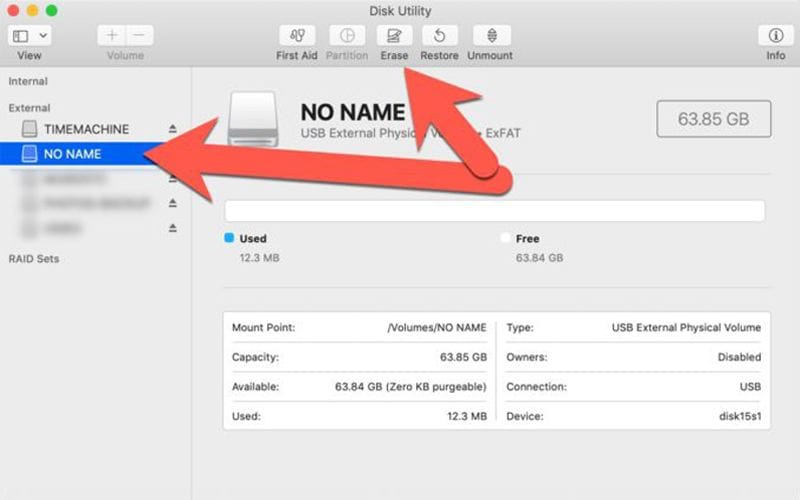
الخطوة 4: اختر الآن وظيفة Erase من قائمة الوظائف في الأعلى.
الخطوة 5: أدخل الآن اسم بطاقة SD الخاصة بك التي تريد تعيينها من خيار حقل الاسم. هذه الخطوة إختيارية.
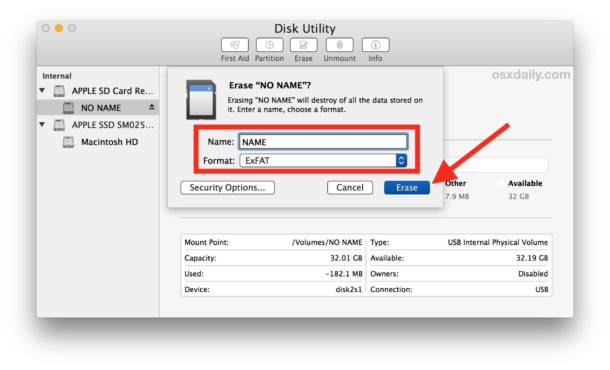
الخطوة 6: اختر الآن ExFAT ، كتنسيق نظام ملفات من القائمة المنسدلة Format كما هو موضح أدناه.
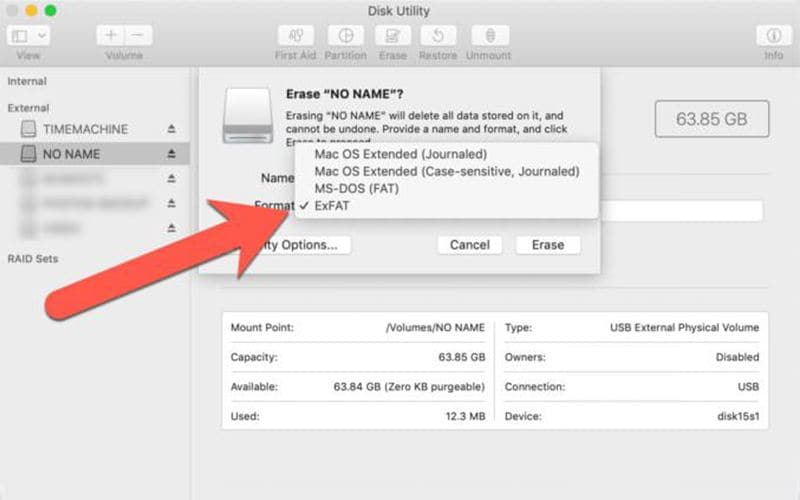
الخطوة 7: الآن اضغط على مسح وتبدأ عملية محو البيانات كما هو موضح أدناه.
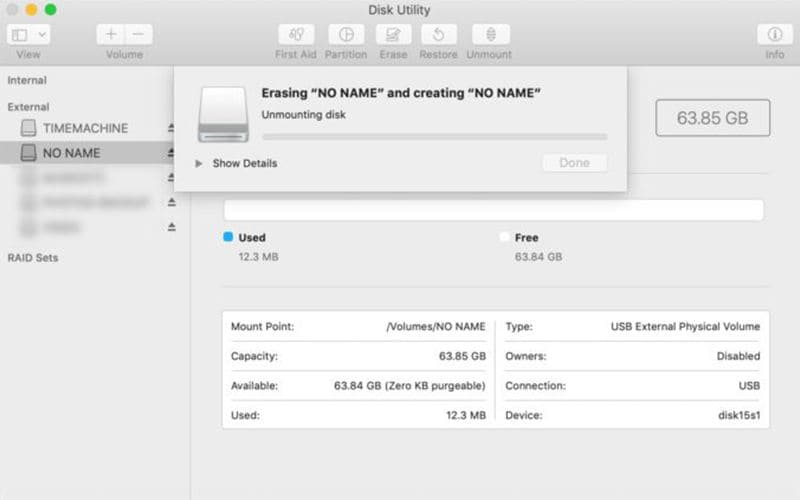
الخطوة 8: بمجرد الانتهاء من العملية المذكورة أعلاه ، ستصلك رسالة إكمال كما هو موضح أدناه. الآن بطاقتك جاهزة للاستخدام.
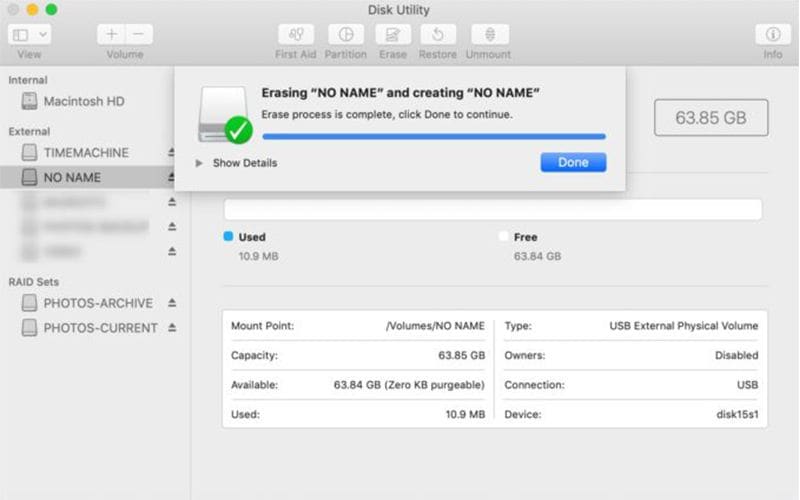
استعادة ملفات بطاقة SD المهيأة بطريق الخطأ.
تنشأ أحيانًا مواقف معينة عندما تنسق بطاقتك عن طريق الخطأ وتفقد جميع بياناتك. إذن ربما تتساءل ماذا تفعل الآن؟ أو تنشأ ظروف معينة عندما يقوم شخص ما بتنسيق بطاقة SD الخاصة بك عن طريق الخطأ؟
في كثير من الأحيان جربت الكثير من البرامج ، لكن لا فائدة منها على الإطلاق. أيضًا ، لقد جربت العديد من الأساليب ولكنك ما زلت غير قادر على استعادة معلوماتك المهمة. ما يحدث هو أنك تفقد الأمل وتتخلى عنه.
إذا كان هذا هو الوضع معك ، فلا داعي للقلق ، فلدينا حل مضمون لك بهيكل مفصل.
بادئ ذي بدء ، عليك أن تعرف أن البيانات من بطاقة SD الخاصة بك لا تختفي بشكل دائم. إنها مجرد عملية مؤقتة تحدث ويمكن عكسها بسهولة. إذا تم استخدام تقنية أو برنامج مناسب أو مزيج من الاثنين معًا.
ما عليك القيام به هو ببساطة التثبيت Recoverit for MAC متاح للتنزيل على Wondershare.com بنقرة واحدة ، واتبع بعض الخطوات السهلة كما هو موضح أدناه. تأكد من اتباع هذه الخطوات بنفس الترتيب ، كما هو مذكور.
بالحديث عن "Recoverit" ، فهي واحدة من أفضل أدوات استعادة البيانات ، والتي توفر لك وسيلة لاستعادة بياناتك من أنظمة مثل الأنظمة وحتى الأنظمة المعطلة. لا يوفر لك Recoverit Data Recovery Ultimate فقط وسيلة لاستعادة مقاطع الفيديو المجزأة ، كما أنه قادر على إصلاح مقاطع الفيديو التالفة أو الفاسدة وإصلاحها.
إطلاق "Recoverit" على MAC: الخطوة 1 التي عليك اتباعها هي تثبيت "Recoverit" على جهاز MAC الخاص بك. بعد التثبيت الناجح لهذا البرنامج على جهاز MAC الخاص بك ، انقر نقرًا مزدوجًا فوق "رمز الاسترداد" الذي يظهر. إذا لم تتمكن من العثور عليه ، فابحث عن مكتشف ، ثم حدد التطبيقات ، ستجد Recoverit بسهولة. الآن انقر نقرًا مزدوجًا لفتحه.
الآن عليك اتباع ثلاث خطوات بسيطة لاستعادة معلوماتك المهمة من بطاقة SD الخاصة بك ، كما هو مذكور أدناه:
- في البداية ، تحتاج إلى تحديد موقع مستهدف
- ثم عليك أن تفحص الموقع
- أخيرًا ، انتقل إلى معاينة واسترجع البيانات
الامور واضحة!
إذا لم يكن كذلك ، فلا داعي للقلق. دعونا نناقش كل خطوة بالتفصيل تجعلها سهلة بالنسبة لك.
- حدد بطاقة SD التي تريد تنسيقها: لهذا ، انتقل إلى خيار مسح البيانات والبحث عنها ، ثم اختر بطاقة SD الخاصة بك كموقع مستهدف. ستجد مربع حوار يظهر أمامك كما هو موضح أدناه.

- تفحص الوسائط القابلة للإزالة: إنه فحص شامل يستغرق عادةً بضع دقائق. خلال هذه العملية ، يتم تزويدك بخيار التصفية وتحديد الملفات التي تختارها كما هو موضح أدناه.

- معاينة واستعادة الملفات: بعد العملية المذكورة أعلاه ، يتم تزويدك بوظيفة معاينة حيث سيكون هناك الكثير من الملفات بما في ذلك الصور ومقاطع الفيديو والأفلام والصور والصوت والمستندات وما إلى ذلك.
هنا تحتاج إلى تحديد الملفات التي تريد استردادها. لهذا فقط انقر فوق الملفات المطلوبة وحددها وانقر ببساطة على "استعادة". يمكنك أيضًا اختيار جميع الملفات إذا تم تحديد ملفات معينة ، فستتم استعادة هذه الملفات المحددة. أخيرًا ، تحصل على بياناتك مرة أخرى.

الاستنتاج
نعيش اليوم في عالم رقمي ، حيث يتم تخزين البيانات رقميًا. تحتل البيانات الرقمية مساحة أقل ويمكن تخزينها على التخزين السحابي ويمكن تشفيرها. ولكن في الوقت نفسه ، فإنه يحمل الكثير من المشاكل ومن بينها مشكلة البيانات المحذوفة أو التهيئة دون قصد. في هذه الحالات ، الدقة مطلوبة ، خاصة لبطاقة SD الخاصة بك. هنا يتم تزويدك بملف حاسم حول كيفية تنسيق بطاقة SD إلى FAT32 على Mac مما يجعل مهمتك سهلة.
ما هو الخطأ في Mac
- استعد جهاز Mac الخاص بك
- استعادة البيانات الخاصة بك مجانا.
- هل تم استبدال الملفات؟ استعادتها.
- استعادة بطاقة SD المنسقة.
- ما الميزات الأخرى على Mac؟
- إصلاح جهاز Mac الخاص بك
- حذف جهاز Mac الخاص بك

Khalid Abdullahi
contributor Editor
Generally rated4.5(105participated)